In früheren Versionen von Photoshop war das Zusammenführen mehrerer Bilder zu einem einzigen PDF-Dokument ein sehr unkomplizierter Prozess. Die Funktion unter Datei>Automatisieren>PDF-Präsentation ermöglichte es den Benutzern, einfach ihre Bilder auszuwählen und innerhalb von Sekunden ein PDF-Dokument zu generieren. Dies war sehr benutzerfreundlich, doch in neueren Ausgaben der Software wurde diese Option aus unbekannten Gründen entfernt. Obwohl diese spezielle Funktion nicht mehr zur Verfügung steht, ist es weiterhin möglich, mit späteren Versionen von Photoshop mehrere Bilder in einer PDF-Datei zu vereinen. Hier wird erklärt, wie man dies bewerkstelligt.
Schritt 1: Starten Sie Photoshop und öffnen Sie die Bridge. Die Bridge ist ein Bestandteil von Photoshop und wird bei Standardinstallationen mitinstalliert. Wenn Sie benutzerdefinierte Installationen vorgenommen und diese Komponente nicht eingeschlossen haben, müssen Sie sie zunächst installieren.
Nach dem Starten erscheint die Bridge in einem separaten Fenster.

Schritt 2: Selektieren Sie den Ordner, der die Bilder enthält, die Sie in einer PDF-Datei kombinieren möchten. Auf der rechten Seite sollten Sie zwei Registerkarten sehen: Favoriten und Ordner. Falls diese nicht sichtbar sind, navigieren Sie in der Bridge zum Menü „Fenster“ und wählen Sie „Ordnerfenster“ aus. Suchen Sie den Ordner mit den Bildern, die Sie zu einem PDF konvertieren möchten.
Schritt 3: Wenn ein Ordner ausgewählt ist, werden alle darin befindlichen Dateien als Miniaturen im Inhaltsbereich angezeigt. Wählen Sie eine Datei aus, um sie in der Vorschau zu betrachten. Durch Ziehen und Ablegen können Sie die Dateien in die gewünschte Reihenfolge für das PDF bringen.
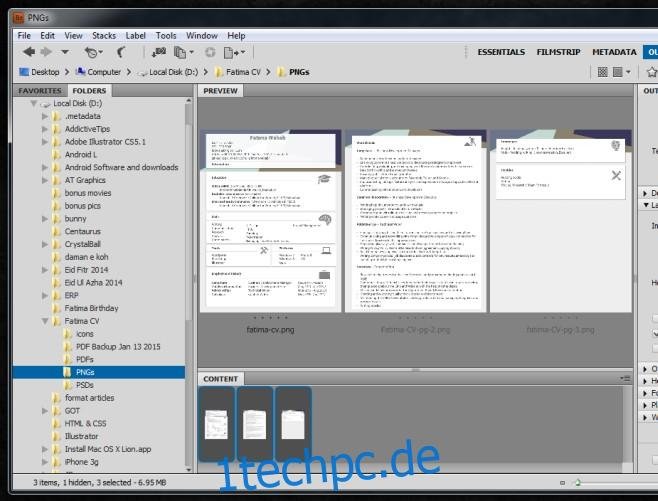
Schritt 4: Im rechten Bereich können Sie das Layout für Ihre PDF-Datei festlegen. Unter „Dokument“ können Sie das Papierformat und die Hintergrundfarbe wählen, insbesondere wenn Sie transparente Bilder verwenden. Hier können Sie auch die Ausgabequalität einstellen und ein Passwort zum Öffnen der Datei vergeben. Die Position der Bilder lässt sich über das Dropdown-Menü „Layout“ anpassen. Die anderen Optionen können bei Bedarf ignoriert werden. Klicken Sie abschließend auf „Speichern“, um den Vorgang abzuschließen.
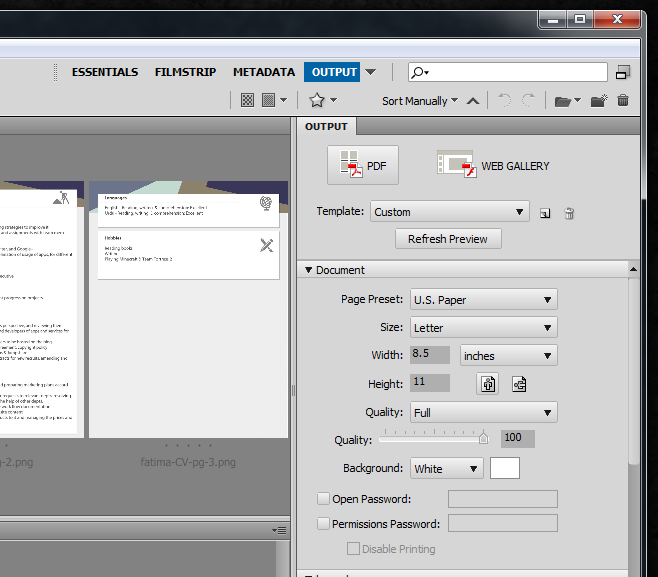
Aktualisiert: 9. Dezember 2020 um 01:01 Uhr